win11小任务栏后时间被挡住显示不全怎么办?
- 分类:Win11 教程 回答于: 2022年07月02日 11:49:45
win11任务栏大小是可以修改的,但是有些不熟悉的小伙伴通过注册表的方法修改任务栏上的图标,之后就发现任务栏时间被挡住显示不全,遇到这种情况该怎么办呢?下面小编就给大家分享下win11小任务栏后时间被挡住显示不全解决方法.
工具/原料
系统版本:win11专业版
品牌型号:惠普ENVY 15-q001tx
方法一、win11小任务栏后时间被挡住的解决方法
1、首先右键点击windows11下方任务栏空白处,选择“任务栏设置”打开。
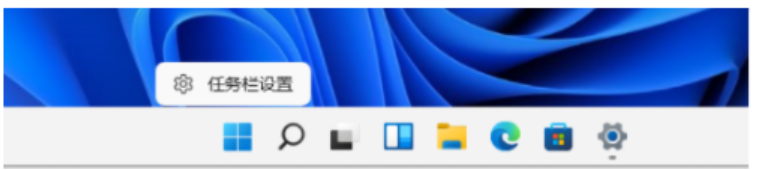
2、接着找到任务栏设置中的“taskbar corner overflow”。
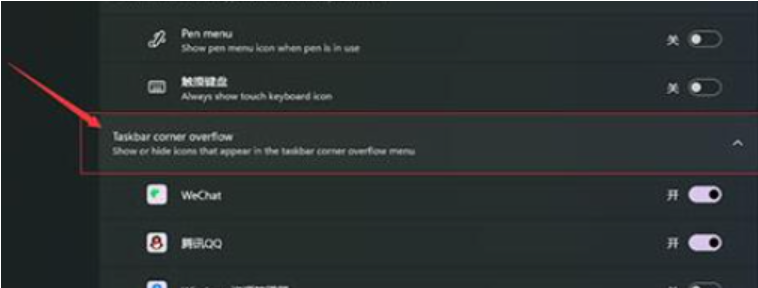
3、然后在下方找到勾选“clock”或“时钟”开启即可显示的图标程序了。
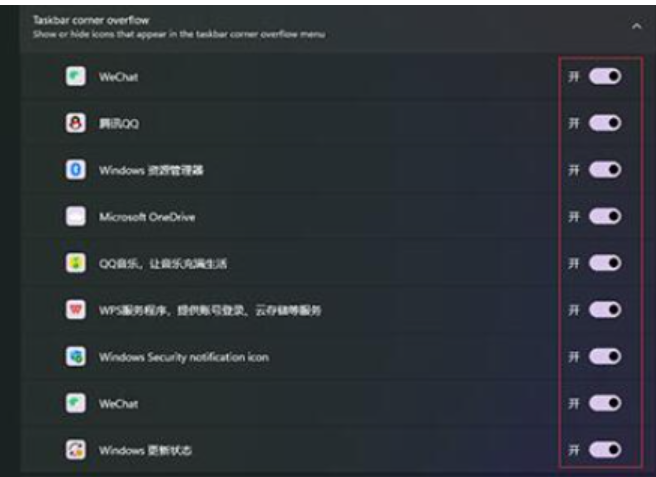
方法二、win11小任务栏后时间被挡住的解决方法
1、按下键盘快捷键“win+r”调出运行菜单,输入“regedit”回车确定打开注册表编辑器。
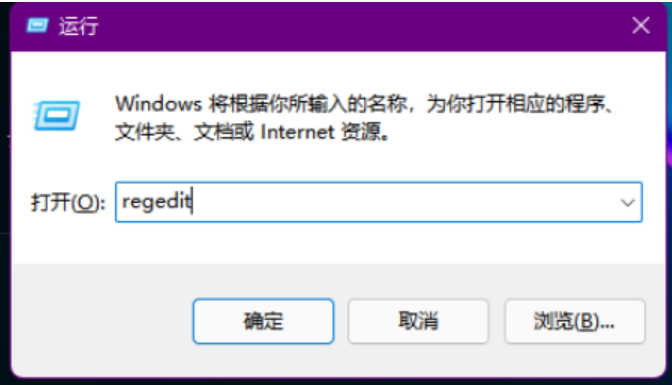
2、在其中找到“HKEY_CURRENT_USERControl Panel”,将它删除。

3、删除完了之后重启电脑会提示配置,回到系统就会显示时间了。
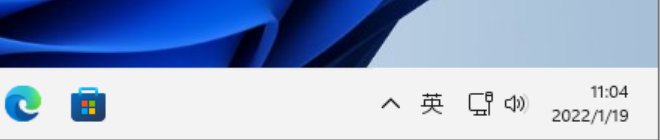
总结
1、首先右键点击windows11下方任务栏空白处,选择“任务栏设置”打开,找到“taskbar corner overflow”。
2、在下方找到勾选“clock”或“时钟”开启即可显示的图标程序。
3、按下键盘快捷键“win+r”调出运行菜单,输入“regedit”回车确定打开注册表编辑器找到“HKEY_CURRENT_USERControl Panel”,删除。
4、重启电脑会提示配置,回到系统就会显示时间了。
 有用
26
有用
26


 小白系统
小白系统


 1000
1000 1000
1000 1000
1000 1000
1000 1000
1000 1000
1000 1000
1000 1000
1000 1000
1000 0
0猜您喜欢
- 惠普为什么更新不了win11分享..2022/10/16
- win11如何安装exe软件具体步骤..2023/04/25
- win11功耗比win10大吗分享2022/10/13
- 小白三步装机版重装win11系统..2021/08/13
- 小白一键重装系统win11教程步骤..2021/11/10
- 一键重装系统win11教程2023/02/08
相关推荐
- 小白装机失败怎么办win11的解决方法..2021/10/13
- 更新win11后电脑卡顿怎么办的解决方法..2021/12/27
- 联想电脑怎么重装系统win112022/08/26
- win11正式版和预览版的区别2023/01/15
- win11怎么更新应用商店2022/05/20
- windows11游戏版下载安装教程..2022/03/07

















